
Contente
Se você valoriza a privacidade e o histórico de navegação ao usar seu dispositivo Android, pode começar a usar o navegador Tor em vez dos navegadores populares, porém menos seguros, como o Google Chrome. Construído para proteger as interações de navegação na web dos usuários, Tor para Android é uma boa opção para aqueles que desejam proteger suas atividades de navegação.
Como os navegadores Tor para Windows, macOS e Linux, o Tor para Android pode bloquear anúncios e rastreadores de terceiros. Este navegador também exclui cookies automaticamente depois que você sai de um site. Isso significa que as empresas de marketing e publicidade não têm como rastrear seus hábitos de navegação.
Se você estiver interessado em como usar o Tor em seu dispositivo Android, continue lendo este guia.
Usando o navegador Tor em seu dispositivo Android
A primeira coisa que você precisa fazer é adicionar o aplicativo de navegador Tor. Depois, você deseja configurar o navegador Tor antes de começar a usá-lo. Siga as etapas abaixo sobre o que fazer exatamente.
- Abra o app Play Store.
Localize o aplicativo Play Store e abra-o.
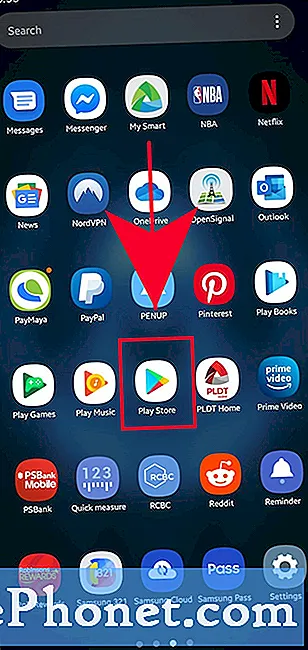
- Procure o navegador Tor.
Na caixa de pesquisa da Play Store, digite “Navegador Tor”
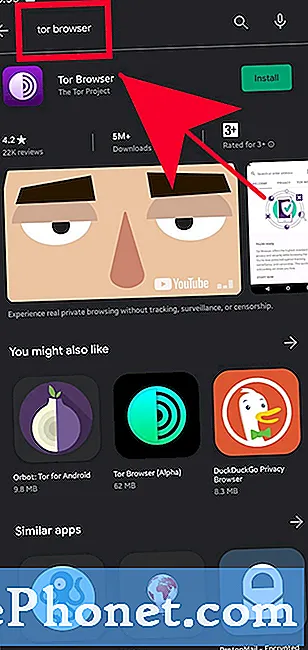
- Instale o navegador Tor.
Toque Instalar botão.
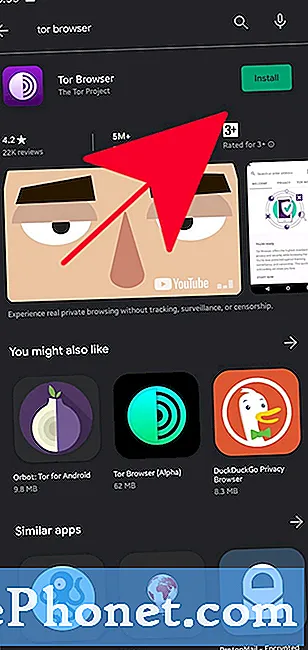
- Abra o navegador Tor.
Toque Abrir botão.
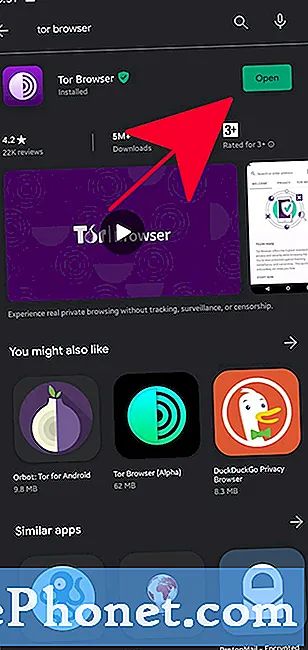
- Conecte-se à rede Tor.
Para começar a usar o navegador Tor, toque em Conectar. Aguarde até que o navegador estabeleça uma conexão. Dependendo do seu dispositivo e da conexão com a Internet, isso pode levar alguns minutos.
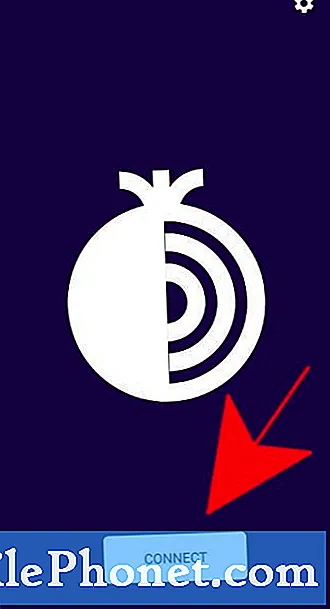
- Configure o navegador Tor.
Siga as instruções nas páginas introdutórias seguintes sobre o Tor.
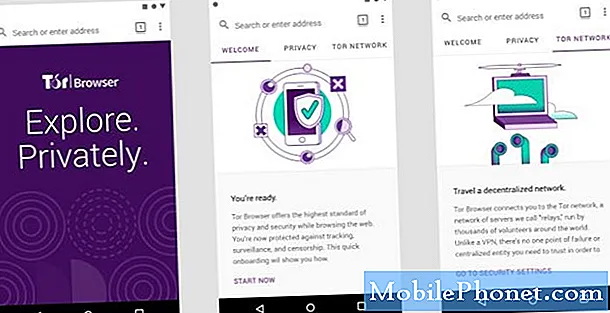
- Abra uma nova guia.
Toque no ícone de três pontos no canto superior direito e selecione Nova guia privada.
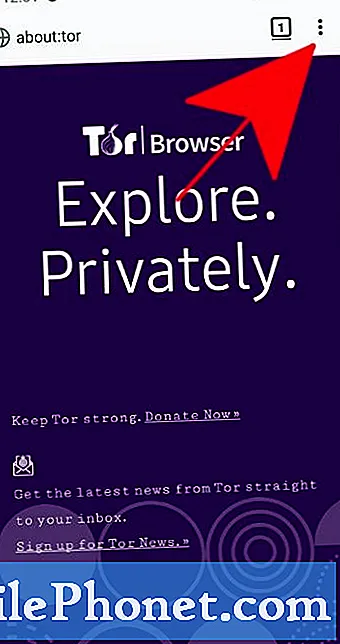
- Comece a navegar.
Digite o endereço do site que deseja visitar na barra de endereços na parte superior.
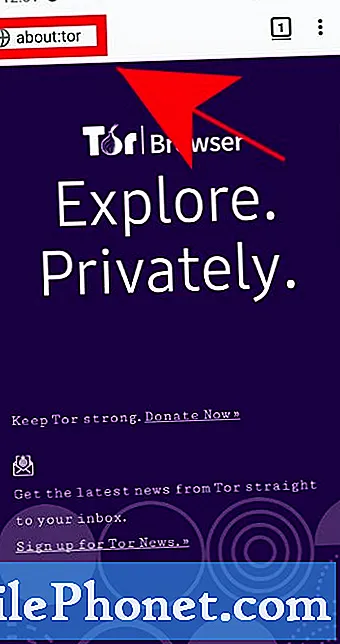
Leituras sugeridas:
- How To Fix Disconnected by VAC: Você não pode jogar em servidores seguros
- Como verificar a integridade dos arquivos do jogo para corrigir o problema do Steam
- Como corrigir erro de pacote de extração do Steam ou atualização travada
Obtenha nossa ajuda
Está tendo problemas com seu telefone? Sinta-se à vontade para nos contatar usando este formulário. Tentaremos ajudar. Também criamos vídeos para quem deseja seguir instruções visuais. Visite nosso canal TheDroidGuy no Youtube para solucionar problemas.


